

XPSプリンタードライバーをお使いの場合は、「Canon IJステータスモニタ」を「Canon IJ XPSステータスモニタ」としてお読みください。
封筒を本製品にセットする方法の詳細は、「用紙をセットする」を参照してください。
封筒印刷の手順を説明します。
長形封筒と洋形封筒で、印刷方法が異なります。
原稿が自動的に180度回転され、はがきのあて名を印刷するときとは上下逆向きに印刷されます。
用紙の種類を選択
[クイック設定]シートの[よく使う設定]で[封筒印刷]を選びます。
![図:[クイック設定]シートの[よく使う設定]で[封筒印刷]を選択](screens/envelope1.gif)
用紙サイズを選択
[封筒サイズの設定]ダイアログボックスが表示された場合は[長形3号]または[長形4号]を選び、[OK]をクリックします。
必要に応じて、次の項目を設定
あて名を横書きにして、ふたの位置を右側にして印刷したいとき
[印刷の向き]で[横]を選び、[追加する機能]で[180度回転]にチェックマークを付けます。
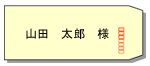
あて名を横書きにして、ふたの位置を左側にして印刷したいとき
[印刷の向き]で[横]を選び、[追加する機能]で[180度回転]のチェックマークを外します。
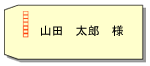
印刷品質を選択
[印刷品質]で、[きれい]、[標準]の中から目的に合ったものを選びます。
設定を完了
[OK]をクリックします。
印刷を実行すると、長形封筒に印刷されます。

封筒のサイズや印刷の向きを正しく選ばないと、上下逆さまに印刷されたり、90度回転して印刷されたりします。
使用しているアプリケーションソフトによっては、原稿が自動的に回転されず、上下逆向きに印刷されることがあります。その場合は、[追加する機能]で[180度回転]にチェックマークを付けてください。
通常の印刷と同じ向きに印刷されます。
用紙の種類を選択
[クイック設定]シートの[よく使う設定]で[封筒印刷]を選びます。
用紙サイズを選択
[封筒サイズの設定]ダイアログボックスが表示された場合は[洋形4号]、[洋形6号]、[US Comm. Env. #10]または[EUR DL Env.]を選び、[OK]をクリックします。
印刷の向きを設定
あて名を横書きで印刷する場合は、[印刷の向き]で[横]を選びます。
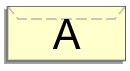
印刷品質を選択
[印刷品質]で、[きれい]、[標準]の中から目的に合ったものを選びます。
設定を完了
[OK]をクリックします。
印刷を実行すると、洋形封筒に印刷されます。

封筒印刷を実行すると、ガイドメッセージが表示される場合があります。
このガイドメッセージは、[今後、このメッセージを表示しない]にチェックマークを付けると、表示されなくなります。
ガイドを再び表示するには、[ユーティリティ]シートの[プリンター状態の確認...]をクリックし、Canon IJステータスモニタを起動します。
[オプション]メニューの[ガイドメッセージを表示]から[封筒印刷]をクリックして、設定を有効にしてください。
ページの先頭へ |